Win7系统Internet Explorer无法显示该页面的解决方法
Win7系统都是有自带IE浏览器的,可以在IE浏览器上浏览器各种网页。最近,有用户在使用IE浏览器访问网页时提示“该页无法显示”等打不开的现象。怎么办?那出现这样的问题要如何去解决呢?现在就和大家说一下Win7系统Internet Explorer无法显示该页面的解决方法。
方法如下:
一、去掉“自动检测设置”的复选框
1、打开Internet Explorer浏览器,依次单击右上角的“工具——Internet 选项”。
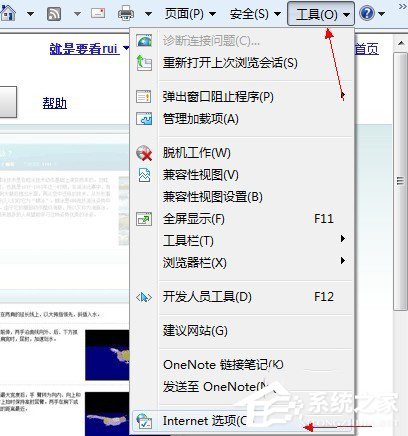
2、切换到“连接”选项卡。
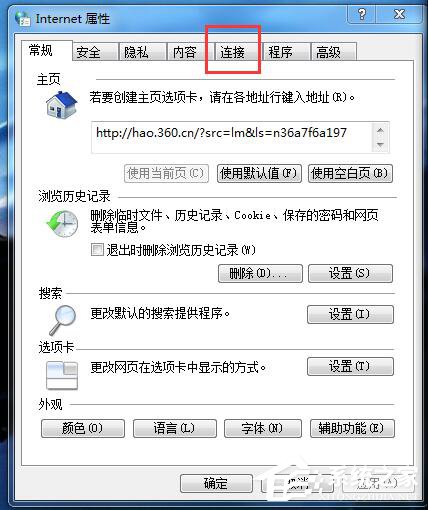
3、单击“局域网设置”按钮。
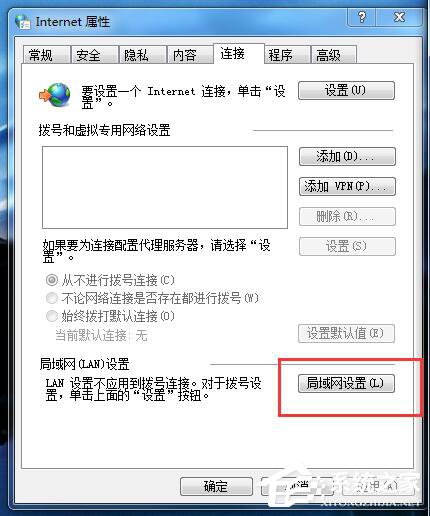
4、将“自动检测设置”的勾去掉,单击“确定”。
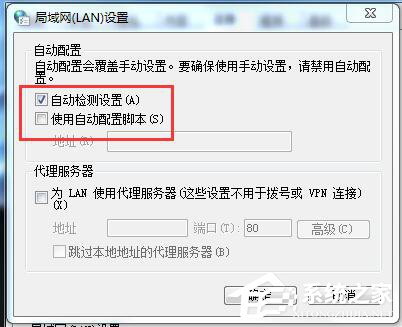
二、指派IP地址和DNS服务器
1、在任务栏右下角单击网络连接图标,打开网络和共享中心。

2、查看活动网络中单击“本地连接”。
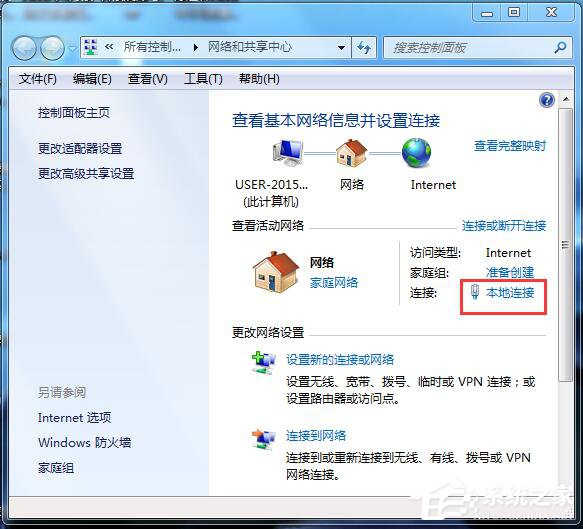
3、在本地连接状态界面下单击“属性”按钮。
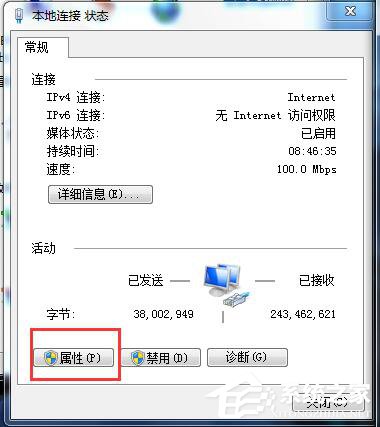
4、切换到“网络”选项卡,在连接使用下列项目的列表中双击Internet 协议版本 4。
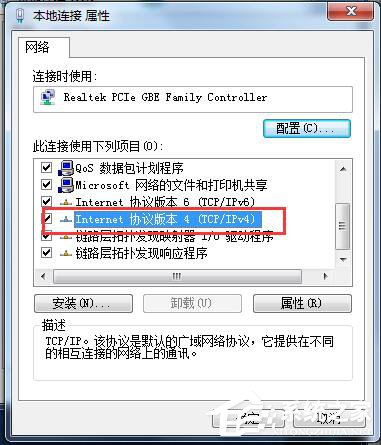
5、“常规”选项卡中选择使用下面的IP地址,将网络运营商提供的IP地址和DNS服务器填进去即可。

三、重新注册Internet Explorer DLL文件
1、将下面的命令代码保存为1.bat的批处理文件。
regsvr32 actxprxy.dll mobsync.dll asctrls.ocx msapsspc.dll cdfview.dll mshta.exe comcat.dll mshtmled.dll comctl32.dll msident.dll corpol.dll msieftp.dll cryptdlg.dl msnsspc.dll digest.dll msr2c.dll dispex.dll msrating.dll dxtmsft.dll msxml.dll dxtrans.dll occache.dll hlink.dll oleaut32.dll iepeers.dll plugin.ocx iesetup.dll pngfilt.dll imgutil.dll proctexe.ocx inetcpl.cpl scrobj.dll initpki.dll sendmail.dll inseng.dll setupwbv.dll licmgr10.dll tdc.ocx mlang.dll webcheck.dll
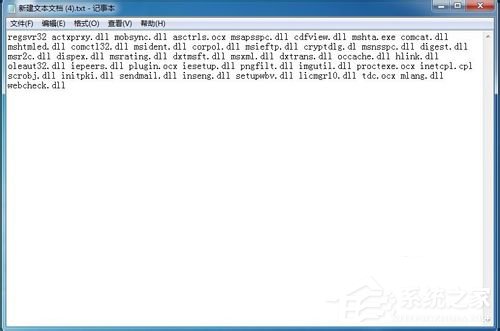
2、双击运行该批处理,如果成功注册会提示以下对话框,如果提示别的对话框表明该文件损坏或丢失,请一个一个确认。
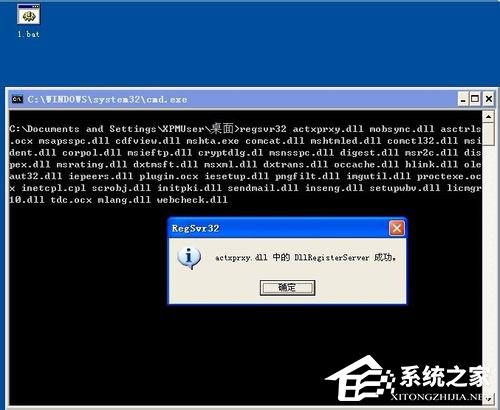
3、如果Internet Explorer DLL文件损坏或丢失请到正常的计算机上拷贝相关的文件过来或者重新安装Internet Explorer 浏览器。

四、Winsock 注册表项已损坏
在命令提示符窗口中运行netsh winsock reset命令来修复 Winsock。

五、TCP/IP 已损坏或某些配置已被更改
在命令提示符处键入“netsh int ip reset filename.txt”来重新配置TCP/IP设置。

Win7系统Internet Explorer无法显示该页面的解决方法就给大家详细介绍到这里了。如有遇到和上述一样问题的用户,可以按照上述的方法步骤去操作啊!这样就可以帮你解决IE浏览器访问网页时提示错误的问题了。
相关文章:
1. Win10 realtek老是弹出来怎么办?Win10 realtek自动弹出解决方法2. Windows11下载卡着不动怎么办?Windows11下载卡着不动解决方法3. Affinity Photo WINDOWS版怎么用4. 深度技术win7系统账号密码不能修改5. 联想电脑怎么装win7系统?U盘装lenovo win7 32位详细图文教程6. Win7电脑亮度怎么调?Win7调节屏幕亮度方法7. 统信uos系统怎么管理打印界面和打印队列?8. Win11 22000.176搜索打不开怎么解决?Win11 22000.176搜索打不开解决方法9. windows 2003中给用户文件指派登录脚本10. Win10命令提示符被禁止使用怎么办?

 网公网安备
网公网安备